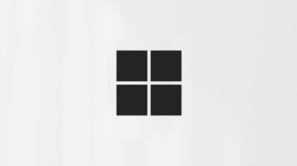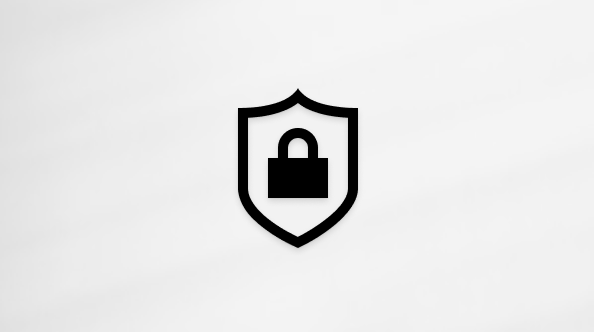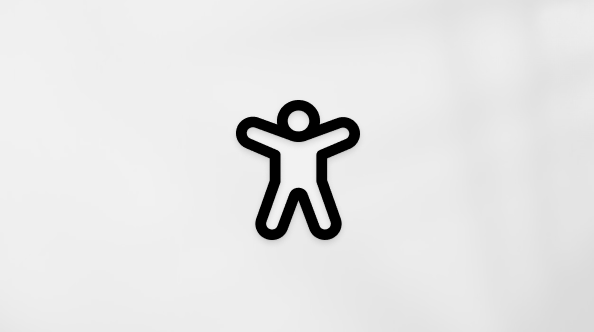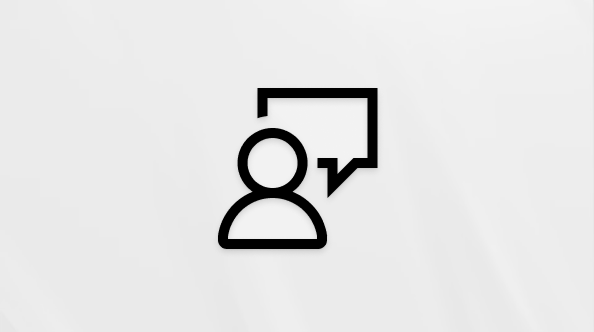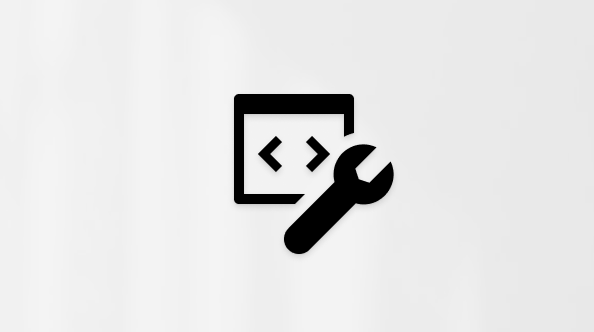Bài viết này dành cho những người sử dụng chương trình đọc màn hình chẳng hạn như Trình tường thuật Windows, JAWS hoặc NVDA với các công cụ hoặc tính năng Windows và sản phẩm Microsoft 365. Bài viết này là một phần của bộ nội dung trợ giúp & tìm hiểu Trợ năng nơi bạn có thể tìm thêm thông tin trợ năng trên các ứng dụng của chúng tôi. Để được trợ giúp chung, hãy truy cập Bộ phận Hỗ trợ của Microsoft.
Lưu ý: Để tìm hiểu thêm về bộ đọc màn hình, hãy đi tới Cách bộ đọc màn hình làm việc với Microsoft 365.
Copilot Vision trong Edge giúp trả lời các câu hỏi về trang hiện tại của bạn và có thể đề xuất việc cần làm tiếp theo bằng cách sử dụng phản hồi bằng giọng nói. Tính năng này hoạt động bằng cách phân tích nội dung như trang web, ứng dụng, tài liệu hoặc hình ảnh. Copilot Vision sử dụng phản hồi bằng giọng nói và tô sáng trực quan để hướng dẫn bạn nhưng tính năng này không tương tác với trang thay mặt bạn.
Sử dụng ứng Copilot Vision với bộ đọc màn hình để khám phá nội dung trong các ứng dụng được mở trên màn hình nền của bạn. Bạn sẽ tìm hiểu cách bắt đầu một Copilot Vision, đặt câu hỏi về những gì có trên màn hình và nghe hướng dẫn thông qua phản hồi bằng giọng nói.
Lưu ý:
-
Đảm bảo bạn đã đăng nhập bằng tài khoản Microsoft cá nhân của mình. Copilot Vision không hỗ trợ tài khoản cơ quan hoặc trường học.
-
Nếu bạn đang sử dụng Trình tường thuật, hãy nhấn phím Control để tạm dừng giọng nói khi Copilot Vision đầu nói.
Trong chủ đề này
Bắt đầu phiên Copilot Vision đầu
-
Mở Microsoft Edge và truy cập trang web, PDF hoặc video mà bạn muốn khám phá.
-
Để mở ngăn trò chuyện Copilot, nhấn Ctrl+Shift+Dấu chấm (.).
-
Trong ngăn Copilot, nhấn Tab cho đến khi bạn nghe thấy "Talk to Copilot button" (Nút Trò chuyện với Người lái), rồi nhấn Enter để đặt câu hỏi.
Phiên Xem bắt đầu và thanh công cụ trôi nổi sẽ xuất hiện.
Lưu ý: Nếu nội dung trang không được hỗ trợ, biểu tượng Nhìn thấy sẽ bị mờ và Copilot sẽ không trả lời các câu hỏi về trang đó.
Tương tác với Copilot Vision
-
Sau khi nghe thấy lời chào bằng âm thanh, bạn có thể đặt câu hỏi về những gì bạn nhìn thấy trong cửa sổ ứng dụng dùng chung. Copilot Vision xử lý câu hỏi của bạn và phản hồi dựa trên nội dung trực quan trên màn hình của bạn.
Lưu ý: Copilot có thể tô sáng các thành phần trang để hỗ trợ phản hồi nhưng không tương tác trực tiếp với trang.
-
Nhấn Tab để di chuyển đến nút Micrô, rồi nhấn Enter để tắt hoặc bật tiếng.
-
Để thay đổi cài đặt giọng nói, nhấn Tab cho đến khi bạn nghe thấy "Settings button" (Nút Cài đặt), rồi nhấn Enter.
-
Sử dụng các phím mũi tên để dẫn hướng giữa các tùy chọn khả dụng, rồi nhấn Enter để chọn.
-
Để đóng hộp thoại Cài đặt giọng nói, Nhấn Tab cho đến khi bạn nghe thấy "Close button" (Nút Đóng), rồi nhấn Enter.
Kết thúc Copilot Vision phiên
Nhấn Ctrl+F6 hoặcF6 để di chuyển đến thanh công cụ trôi nổi. Nhấn Tab cho đến khi bạn nghe thấy "Close button" (Nút Đóng), rồi nhấn Enter.
-
Ngoài ra, hãy đóng tab hoặc cửa sổ Edge hiện tại để kết thúc phiên.
Xem thêm
Hỗ trợ kỹ thuật dành cho khách hàng là người khuyết tật
Microsoft muốn mang tới trải nghiệm tốt nhất có thể cho toàn bộ khách hàng của mình. Nếu bạn là người khuyết tật hoặc có câu hỏi liên quan tới trợ năng, vui lòng liên hệ với Answer Desk dành cho Người khuyết tật của Microsoft để được hỗ trợ kỹ thuật. Nhóm hỗ trợ Answer Desk dành cho Người khuyết tật được đào tạo để sử dụng rất nhiều công nghệ hỗ trợ phổ biến và có thể hỗ trợ bằng tiếng Anh, tiếng Tây Ban Nha, tiếng Pháp và Ngôn ngữ Ký hiệu Hoa Kỳ. Vui lòng truy nhập site Answer Desk dành cho Người khuyết tật của Microsoft để biết các chi tiết liên hệ cho khu vực của bạn.
Nếu bạn là người dùng chính phủ, thương mại hoặc người dùng doanh nghiệp, hãy liên hệ với Answer Desk dành cho Người khuyết tật trong doanh nghiệp.